记录一下自己在Windowns下安装java的过程
安装网址:http://www.oracle.com/index.html
打开网址后要先登录,如果没有号就先注册,然后才能下载
step1:下载JDK
(1)将鼠标指向download,会出现如下界面:
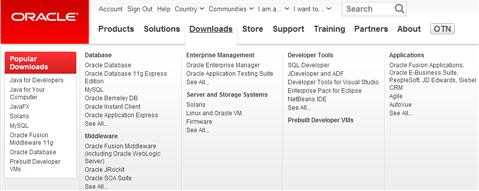
(2)点击左上角PopularDownloads下的 Java for Developers
进入如下界面:
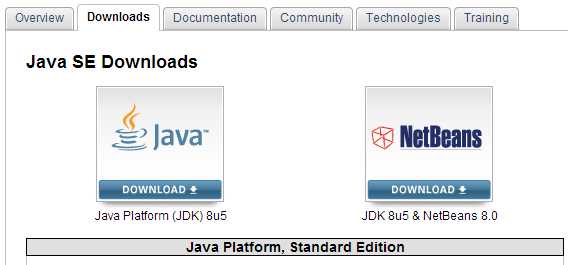

(4)点击DOWNLOAD后进入如下界面:
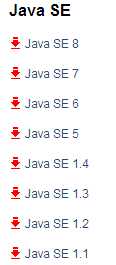
(5)本机选择了Java SE 7,点击后进入如下界面:
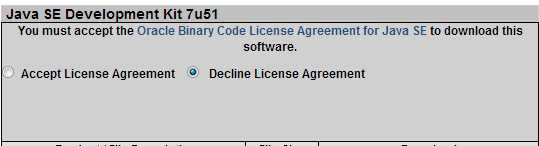
选择Accept License Agreement ,然后根据你的电脑属性选择32位的或64位的进行下载,
本机下载的是32位的

step2:安装JDK
双击启动下载的安装程序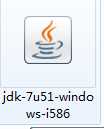
一直点下一步,可自己设置安装路径,本机路径设置为:D:\Program Files\Java\jdk1.7.0_51\bin
step3:配置环境变量
(1)右击我的电脑->属性->高级系统设置,就会到达当前页面:
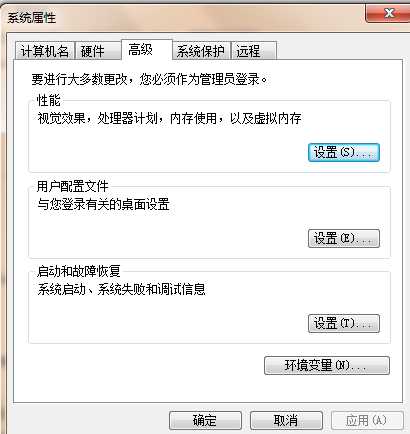
(2)点击右下角的环境变量,在对话框中找到系统变量中的path

点击编辑,将鼠标移到变量值的最左端,添加JDK的安装路径,如本机中为:
D:\Program Files\Java\jdk1.7.0_51\bin; (ps: 变量值中原先的值不要删掉,只在其前面添加路径,后面的分号不能漏掉,且为英文的分号)
修改完毕后,点击确定,这时会回到环境变量对话框,点击系统变量下的新建,在弹出的对话框中,变量名设为CLASSPATH,变量值设为:
.;D:\Program Files\Java\jdk1.7.0_51\lib (ps:.;不能丢掉,最后为lib),最后点击确定,即完成了环境变量设置。
step3:测试环境是否安装成功
(1)点击开始按钮,在搜索框中输入cmd,打开命令窗口,在窗口中输入java,如果配置正确,可看到输出如下图所示:
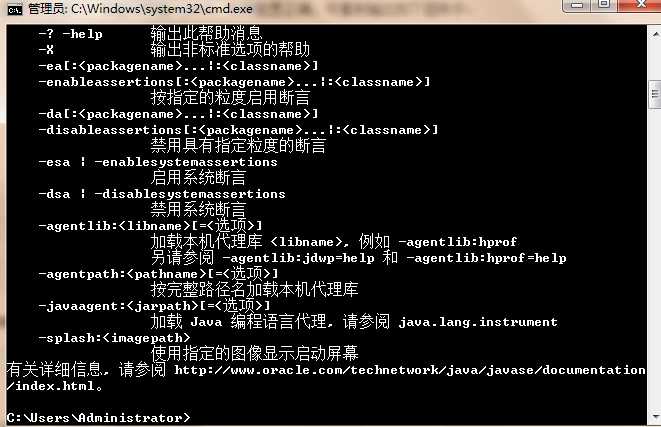
(2)输入javac,输出如下图所示:
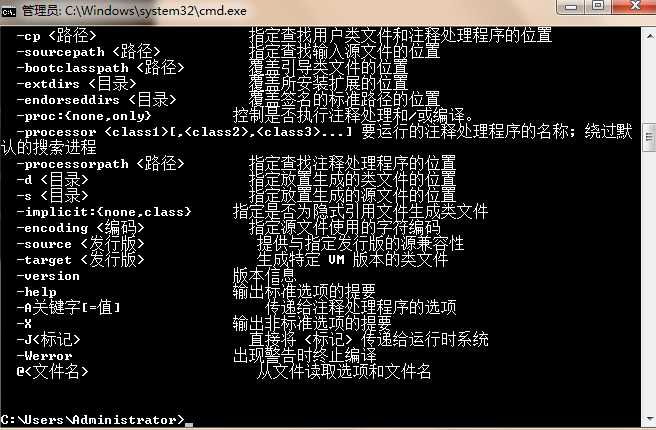
(3)输入java -version(注意java后有一个空格),输出结果如下图:
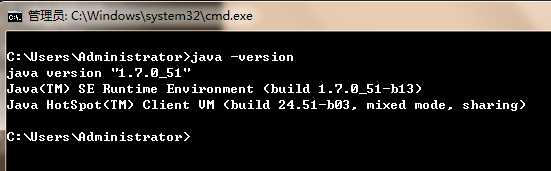
如果输出都和上图一样则环境安装成功,若输出为‘ ’不是内部或外部命令,也不是可运行的程序或批处理文件,则安装失败。
step4:下载Eclipse做Java的IDE
下载网址:http://www.eclipse.org/downloads/
下载
下载完成后,解压到当前文件夹,双击 文件夹中的 ,进行安装。
,进行安装。
原文:http://www.cnblogs.com/lahblogs/p/3682053.html